win10没有弹出U盘怎么办呢?相信大家在使用电脑的时候一定遇到过奇葩问题,比如u盘无法弹出,这是怎么回事呢?又该如何解决呢?别着急,我给带来了win10无法弹出U盘的解决方法,赶紧试试吧
win10是微软发布的最后一款独立版本 , 功能强大 , 简单易用 , 很多朋友都升级了win10系统 。 下面 , 我就给大家介绍一下在使用win10系统的时候遇到U盘无法弹出的解决方法
【win10系统没有弹出U盘的选项 图解win10无法弹出u盘怎么办】近来有很多小伙伴反映在使用完U盘的时候找不到U盘弹出图标 , 这该怎么办呢?其实这和我们的设置有关系 , 我给大家整理了解决U盘无法弹出的简单方法 , 一起来了解一下吧
方法一、
1、打开开始菜单 , 点击设置

文章插图
win10图-1
2、点击系统

文章插图
win10没有弹出U盘图-2
3、选择左侧的通知和操作 , 点击右侧的“选择在任务栏上显示哪些图标”

文章插图
win10图-3
4、找到windows资源管理器 , 将其开启
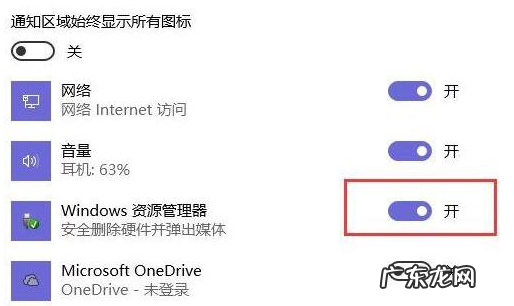
文章插图
win10图-4
方法二、
1、右击任务栏 , 选择任务管理器

文章插图
u盘图-5
2、打开任务管理默认进入进程界面 , 在"映像名称"中寻找"rundll32.exe"进程

文章插图
win10无法弹出u盘图-6
3、选择"rundll32.exe"进程 , 点击"结束进程"–“是” , 之后尝试U盘是否能弹出
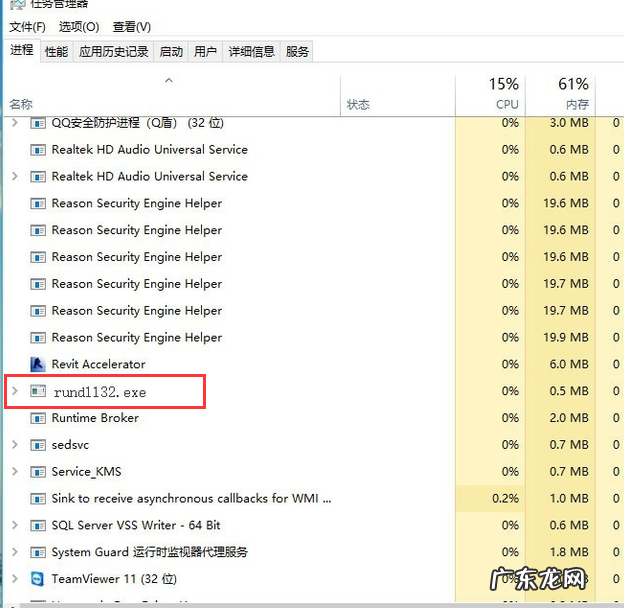
文章插图
win10无法弹出u盘图-7
4、如果不性就右击进程中的"Windows 资源管理器" , 选择“重新启动”

文章插图
win10无法弹出u盘图-8
5、如果还是不行 , 清空剪切板 , 或者在你的硬盘上随便进行一下复制某文件再粘贴的操作 , 这时候再去删除U盘提示符!

文章插图
win10图-9
以上就是win10无法弹出U盘的解决方法了 , 希望能帮助到你
- win10企业版怎么变成专业版 解决win10企业版和专业版区别
- win10时间不同步 小编详解win10时间不准怎么解决
- 例举与举例 例举win10如何安装
- win10彻底关闭小娜 笔者教你win10小娜怎么用
- 为什么电脑开机后没有桌面了 详解电脑开机桌面什么都没有怎么办
- win7字体模糊发虚不清晰 技术编辑教您win10字体模糊怎么解决
- win10安全模式都进不去 细说win10怎么进安全模式
- win10查看系统版本信息 解决如何查看win10系统版本
- 笔记本电脑重装系统教程 图解笔记本电脑怎么重装win10系统
- 大白菜u盘重装win7方法 教你三星怎么使用u盘重装win10系统
特别声明:本站内容均来自网友提供或互联网,仅供参考,请勿用于商业和其他非法用途。如果侵犯了您的权益请与我们联系,我们将在24小时内删除。
